Лабораторная работа № 1.
Установка прикладного программного обеспечения.
Цель: формирование навыков установки прикладного программного обеспечения.
Оборудование: раздаточный материал, интернет, компьютер.
Ход работы
Теоретические сведения.
Без подходящего, хорошо настроенного программного обеспечения даже самый мощный современный компьютер не будет работать в полную силу, а его реальные возможности останутся не использованными.
Настройка разнообразных программ непосредственно под задачи каждого пользователя является залогом комфортной и уверенной работы на компьютере. Установка программ – широчайшее поле деятельности: количество приложений настолько велико, что сориентироваться в новинках и системных требованиях бывает порой весьма затруднительно.
Установка или инсталляция — процесс установки программного обеспечения на компьютер конечного пользователя.
Деинсталяция - действие, обратное инсталляции; процесс удаления программного продукта с диска, с компьютера
Дистрибутив (англ. distribute — распространять) — это набор программ, предназначенный для начальной установки программного обеспечения.
Например, дистрибутив операционной системы обычно содержит программы для начальной инициализации — инициализация аппаратной части, загрузка урезанной версии системы и запуск программы-установщика, программу-установщик (для выбора режимов и параметров установки) и набор специальных файлов, содержащих отдельные части системы (так называемые пакеты).
Дистрибутив - это пакет файлов, изготовленный специально для удобства инсталляции программы в достаточно произвольный компьютер.
Инсталлятор — это компьютерная программа, которая устанавливает файлы, такие как приложения, драйверы, или другое ПО, на компьютер. Она запускается из файла SETUP.EXE или INSTALL.EXE.
Пример: Установка прикладного программного обеспечения «GIMP».
Открыть папку с дистрибутивом программы, кликнуть два раза на установочный файл, чтобы запустить процесс установки. Появляется диалоговое окно с просьбой Запустить файл, нажмите 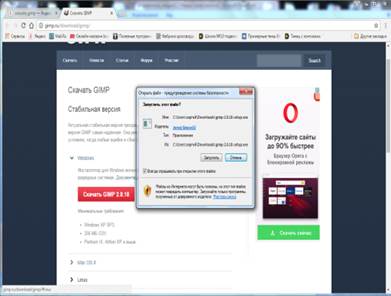 кнопку Запустить.
кнопку Запустить.
Появляется диалоговое окно «Выберите язык установки», где по умолчанию стоит русский язык, который стоит на вашей операционной системе, нажмите кнопку ОК.

После выбора языка, появляется окно, где если вы нажмете на кнопку Установить, то начнется процесс установки по умолчанию, т.е. программа будет установлена в каталог program files на вашем ПК. Нажмите кнопку Настройки, чтобы гибко настроить процесс установки, нажмите кнопку Настроить.
Затем появляется окно Лицензии, можете посмотреть полный текст соглашения, нажимаем кнопку Далее.
в следующем окне Выбор папки установки, задайте путь куда будет установлена программа, по умолчанию стоит C:/Program Files/GIMP 2, нажмите кнопку Далее.
В диалоговом окне «Установка - GIMP» выберите полная установка, нажмите кнопку Далее.
В окне «Выбор файловых ассоциаций» оставляем все как есть и нажимаем кнопку Далее.
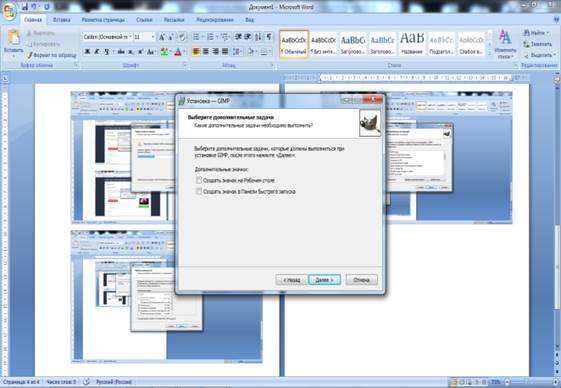
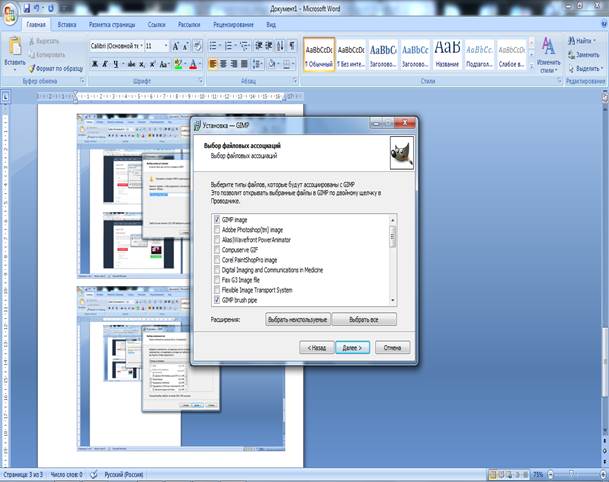
Затем выберите «Дополнительные параметры» укажите значок V Создать значок на рабочем столе, нажмите кнопку Далее.
Программа установки готова начать установку GIMP на ваш компьютер, нажмите кнопку Установить 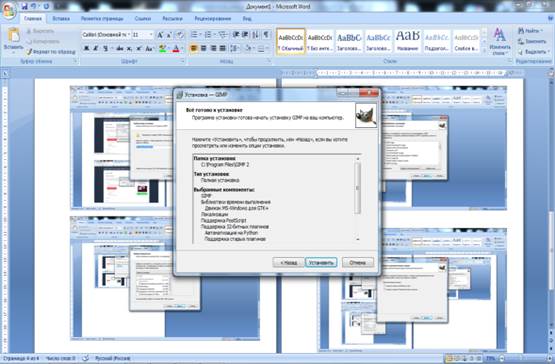
Появится окно Установки программы, как только установка программы завершится, нажмитекнопку Завершить.
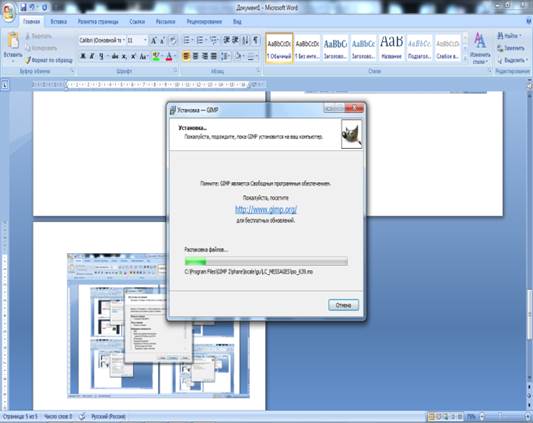
Задание:
1. Установить одну из прикладных программ на выбор: Dr.WEB, CCleaner, LibreOffice.
2. При установке указать место размещения программы: C: \Программы \
3. Создать значок на рабочем столе.
Отчёт должен содержать следующие пункты:
1. Название работы.
2. Цель работы.
3. Оборудование.
4. Задание.
5. Скриншоты выполнения задания.